Molte organizzazioni utilizzano tracker e script per valutare le abitudini di navigazione dell’utente. In questo modo è possibile calcolare i vostri interessi e visualizzare promozioni personalizzate a cui potreste essere interessati.
Fortunatamente, Safari esclude automaticamente questi tracker e script di terze parti. Il rapporto sulla privacy contiene tutti i siti web e i tracker che hanno tentato di tracciare l’utente negli ultimi trenta giorni.
Il Rapporto sulla privacy in Safari su Mac è una funzione che fornisce agli utenti informazioni su come i siti web gestiscono i loro dati e la loro privacy. Si tratta di un cruscotto che riassume quanti tracker sono stati bloccati, quali sono i siti web con il maggior numero di tracker e altri problemi di privacy.
Se non si è interessati a visualizzare il Rapporto sulla privacy, è possibile rimuoverlo dalla pagina iniziale, dalla barra degli strumenti e ovunque sia possibile per snellire la navigazione.
Come rimuovere Privacy Report dalla pagina iniziale di Safari?
Se volete rimuovere il Rapporto sulla privacy dalla pagina iniziale di Safari, potete seguire questi passaggi:
- Prima di tutto, è necessario aprire Safari.
- Toccare l’icona della levetta, che si trova nell’angolo in basso a destra della pagina iniziale.
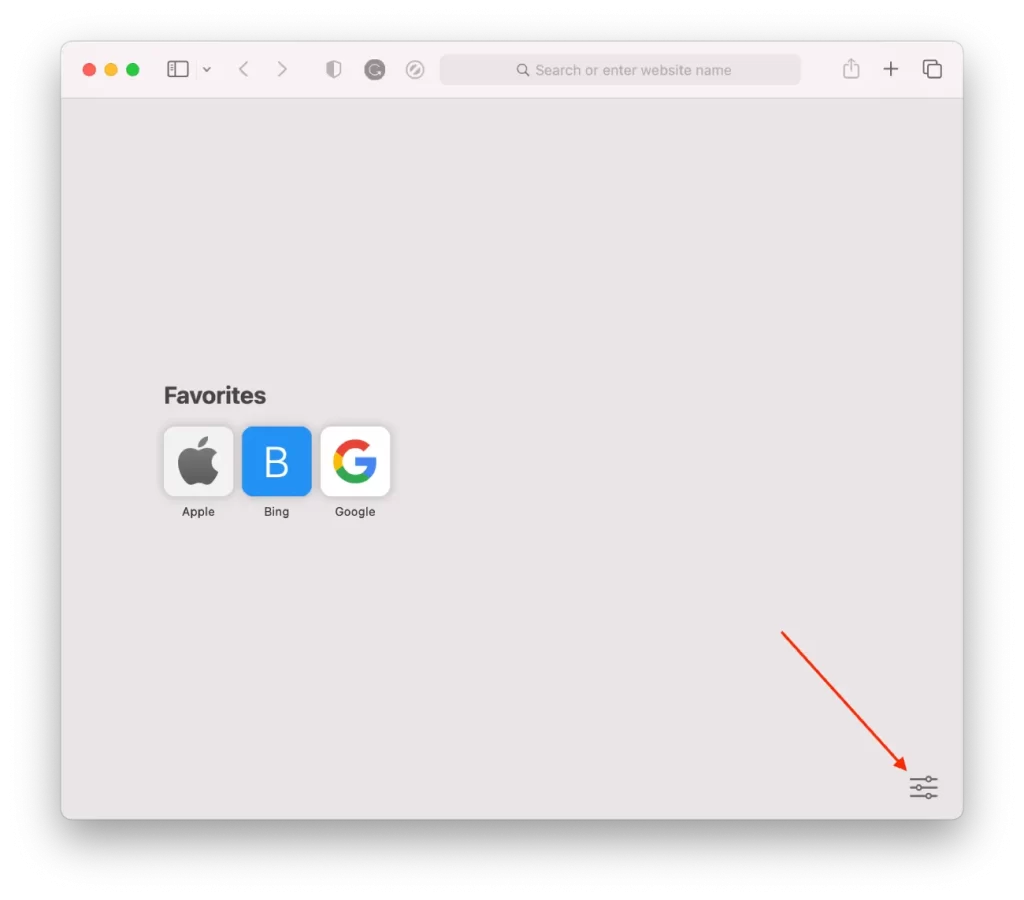
- Successivamente, è necessario deselezionare la casella dell’opzione Rapporto sulla privacy.
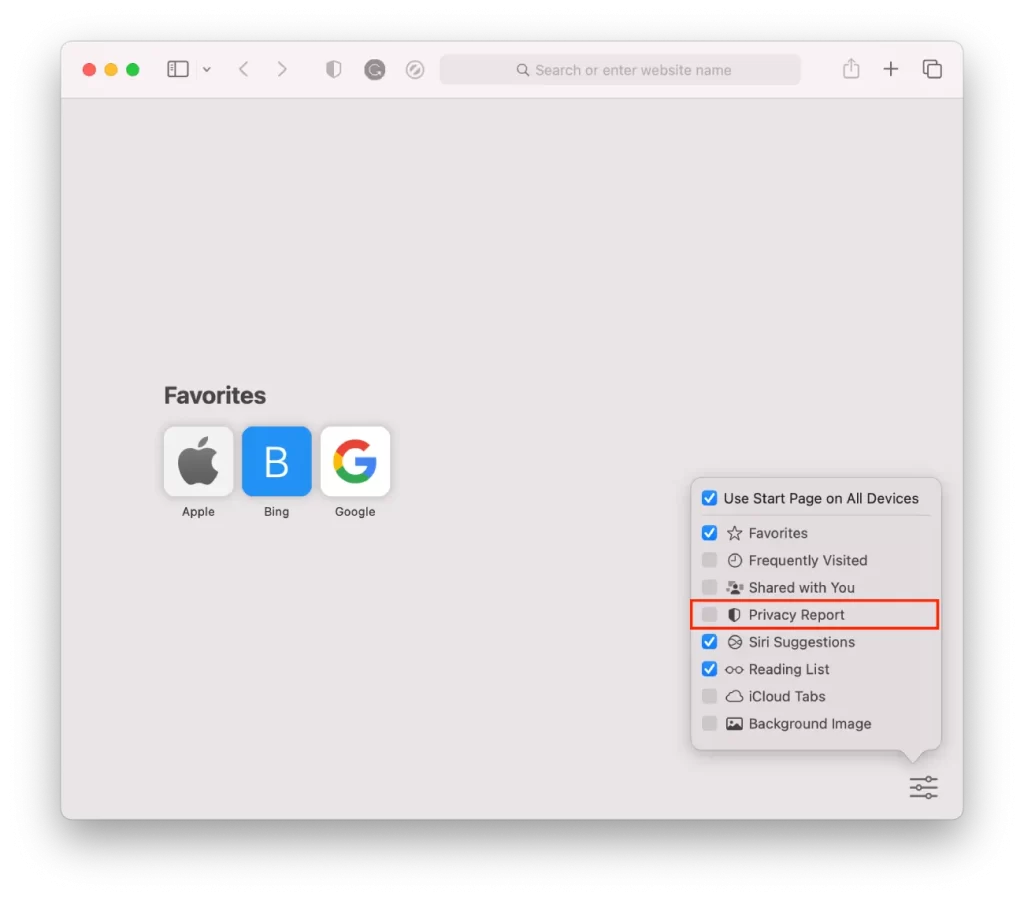
Per completare la procedura, è necessario chiudere il menu. Una volta completati questi passaggi, il Rapporto sulla privacy non apparirà più nella pagina iniziale di Safari. Tuttavia, questo non disabilita completamente la funzione Privacy Report. È ancora possibile accedere al Rapporto sulla privacy facendo clic sull’icona Rapporto sulla privacy della barra degli strumenti di Safari.
Come rimuovere l’icona Privacy Shield dalla barra degli strumenti di Safari?
Se volete rimuovere l’icona Privacy Report dalla barra degli strumenti di Safari sul vostro Mac, potete seguire questi passaggi:
- Prima di tutto, dovete aprire il browser Safari sul vostro Mac.
- Successivamente, si deve toccare la voce Visualizza dal menu in alto.

- Quindi, si deve andare su Personalizza barra degli strumenti. In seguito, verrà visualizzata una finestra con le opzioni per personalizzare la barra degli strumenti.
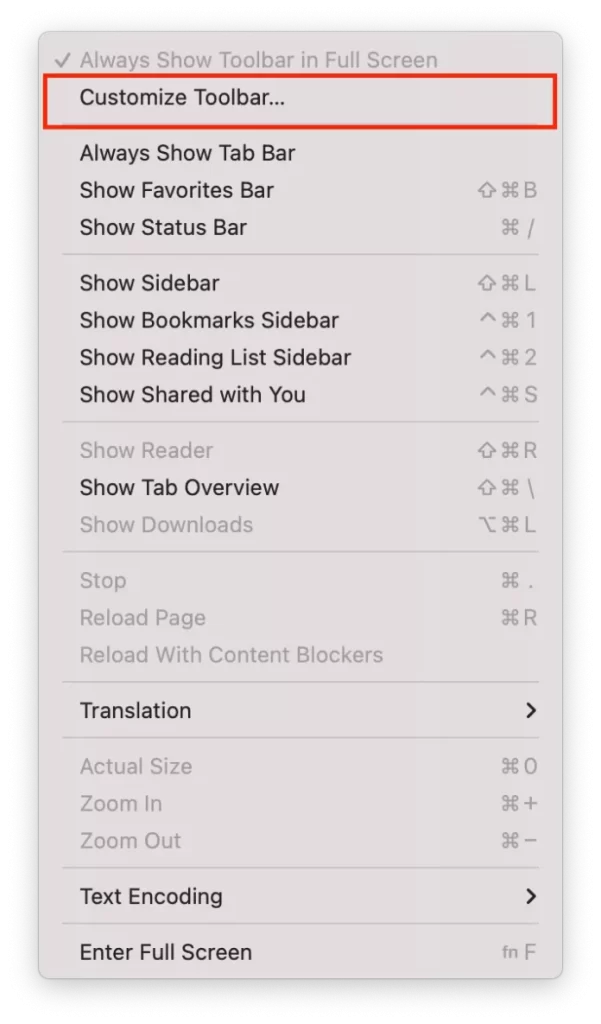
- Per completare il processo, è necessario estrarre l’icona dello scudo dalla barra degli strumenti in questa finestra e poi toccare Fatto.
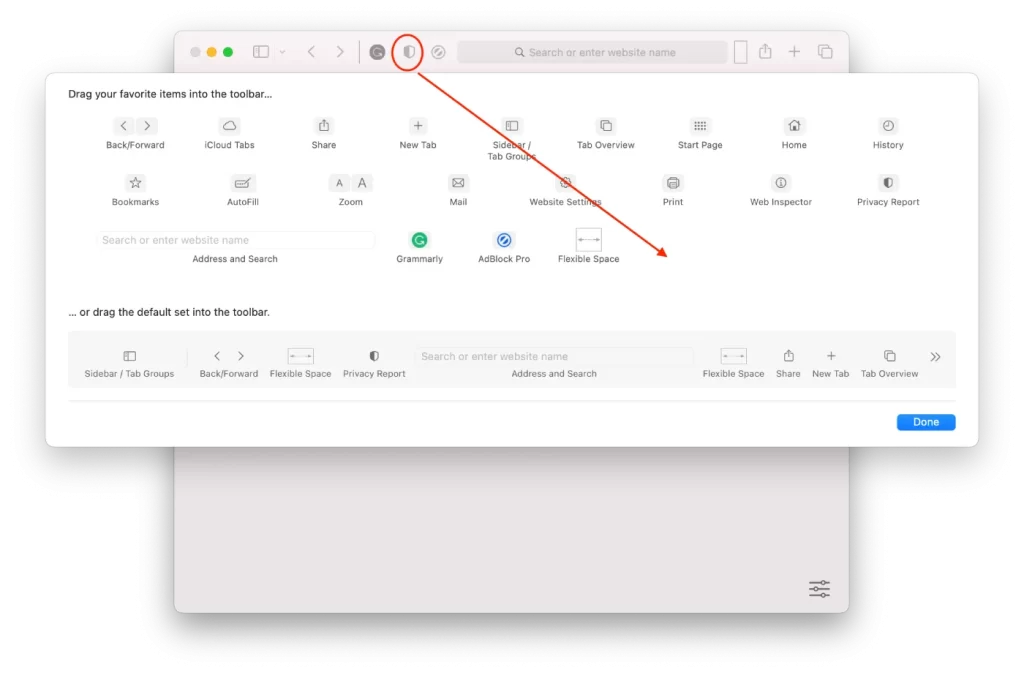
Dopo aver completato la procedura sopra descritta, l’icona dello Scudo dalla barra degli strumenti verrà rimossa. Se si desidera ripristinarla, è necessario completare nuovamente la procedura e riportare il Rapporto sulla privacy nella barra degli strumenti.
Come disattivare la prevenzione del tracciamento incrociato?
Ricordate che se siete preoccupati per la vostra privacy, non dovreste disattivare la prevenzione del tracciamento incrociato. Se si desidera disattivare la prevenzione del tracciamento incrociato, è necessario seguire le indicazioni riportate nella sezione seguente:
- Aprite Safari sul vostro Mac.
- Fare clic sul menu “Safari” nella barra dei menu in alto.
- Selezionare “Impostazioni” dal menu a discesa.
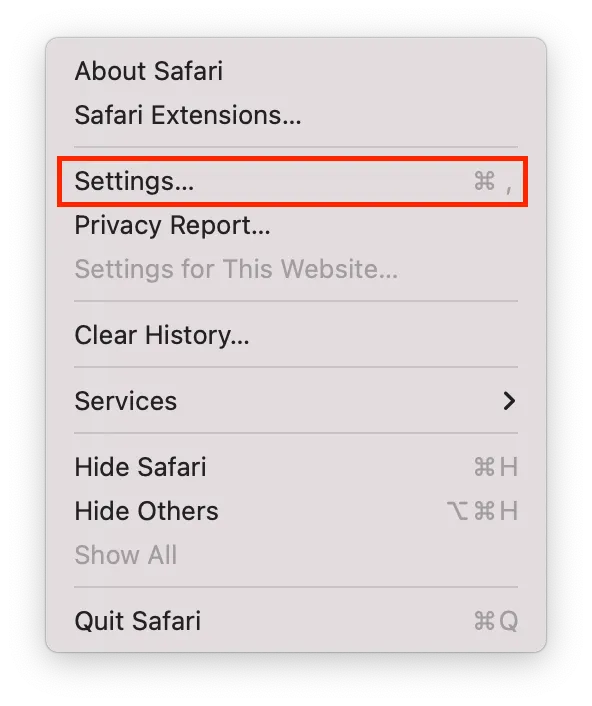
- Fare clic sulla scheda “Privacy” nella finestra Preferenze.
- Deselezionare la casella accanto a “Prevent cross-site tracking” per disattivare la prevenzione del cross-site tracking.
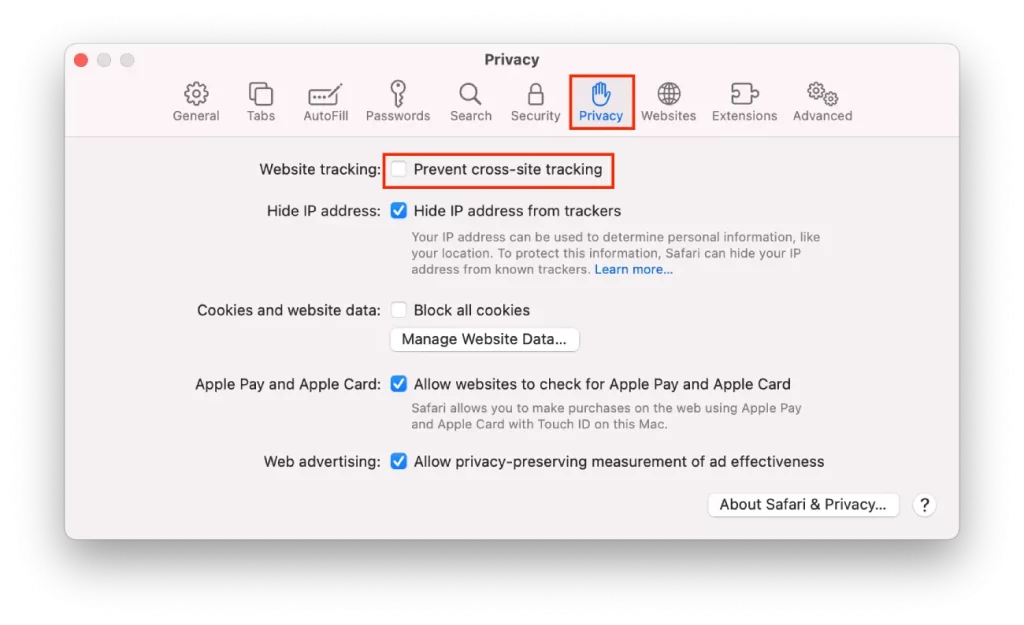
- Chiudere la finestra Preferenze.
La disabilitazione della prevenzione del tracciamento incrociato dei siti può avere un impatto sulla privacy online dell’utente, in quanto consente ai siti web di tracciare l’attività dell’utente su più siti. Inoltre, alcuni siti web possono richiedere il tracciamento incrociato dei siti per funzionare correttamente, pertanto la disabilitazione di questa funzione potrebbe compromettere la funzionalità di alcuni siti. Si consiglia di disattivare questa funzione solo se necessario e di usare cautela durante la navigazione in Internet per proteggere la propria privacy.
Quanto è sicuro disattivare il Rapporto sulla privacy in Safari?
La disattivazione del Rapporto sulla privacy del Mac in Safari non influisce direttamente sulla vostra sicurezza online. La funzione Privacy Report informa gli utenti su come i siti web gestiscono i loro dati e la loro privacy. La disabilitazione rimuove solo questa funzione dal browser.
Tuttavia, l’attivazione del Rapporto sulla privacy può aiutare l’utente a prendere decisioni più informate sui siti Web da visitare e su quelli da evitare. Può anche aiutare a capire come i siti web tracciano la vostra attività online e quali dati raccolgono su di voi.
Tuttavia, è importante notare che il rapporto sulla privacy è solo uno dei tanti strumenti e funzioni che si possono utilizzare per proteggere la propria privacy online. È anche importante utilizzare password forti, mantenere aggiornati gli aggiornamenti del software e della sicurezza e praticare abitudini di navigazione sicure per rimanere al sicuro online.
In definitiva, la disattivazione del rapporto sulla privacy in Safari su Mac è una scelta personale basata su preferenze ed esigenze individuali.










